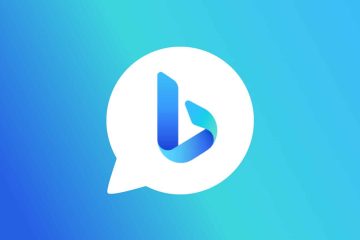AppleInsider didukung oleh audiensnya dan dapat memperoleh komisi sebagai Amazon Associate dan mitra afiliasi untuk pembelian yang memenuhi syarat. Kemitraan afiliasi ini tidak memengaruhi konten editorial kami.
Dengan iOS 15, dan macOS Monterey, Anda dapat mengirim video dan audio dari iPhone ke Mac, seperti yang sudah Anda lakukan ke Apple TV.
Terkadang ada fitur baru dalam sistem operasi Apple yang membuat Apple perlahan-lahan mengejar daftar keinginan. Dari asalnya sebagai AirTunes pada tahun 2004, melalui peluncurannya sebagai AirPlay 2 pada tahun 2018 dan hingga sekarang, Anda belum dapat melakukan streaming video dari iPhone ke Mac menggunakan AirPlay.
Sekarang Anda bisa. Jadi, jika Anda menggunakan Mac saat mendapatkan video yang dikirim melalui Pesan, Anda dapat menontonnya di layar lebar.
Jika Anda menjalankan akun media sosial dan menonton video di Twitter di iPad, Anda juga dapat mengirimkannya ke iMac.
Anda melakukannya dengan cara yang sama seperti AirPlay dari iPhone ke Apple TV. Sama seperti itu, ada dua metode, dimulai dengan mencerminkan layar Anda.
Cara AirPlay ke Mac untuk mirroring
Di iPhone Anda, geser ke bawah untuk membuka Pusat Kontrol Ketuk tombol Screen Mirroring baru Jika Mac Anda muncul di daftar perangkat Anda dapat melakukan streaming, memilihnya Lalu ketuk menjauh dari daftar, pastikan untuk tidak mengetuk Hentikan Pencerminan Gesek ke atas untuk menutup Pusat Kontrol Putar video iPhone Anda dan tonton di Mac.
Tombol Pencerminan Layar baru sama dengan tombol iOS 14, kecuali dipotong menjadi dua. Sebelumnya ia memiliki ikon dua persegi panjang yang tumpang tindih, atau layar, ditambah kata-kata Screen Mirroring. Sekarang hanya memiliki ikon.
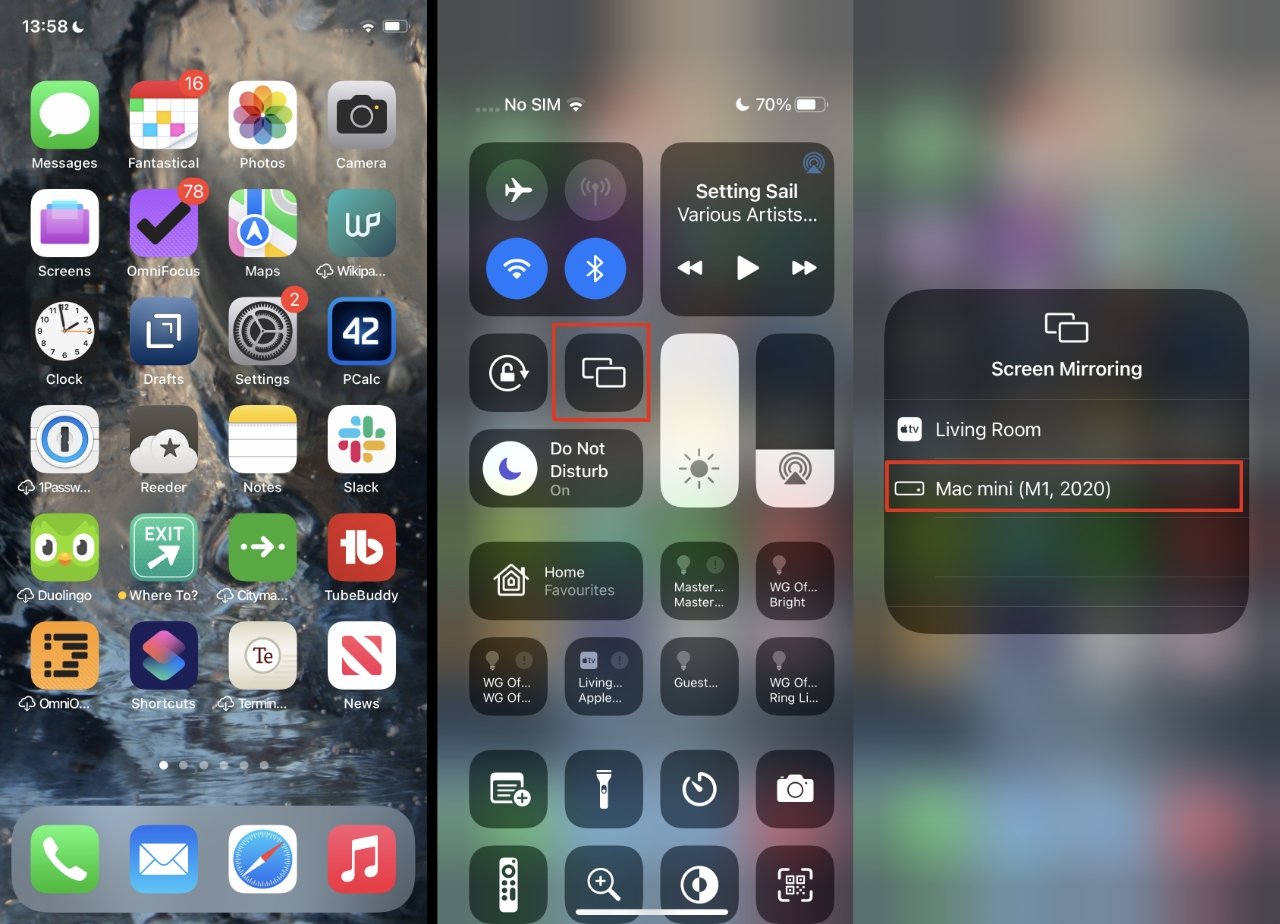
Gesek ke bawah untuk Pusat Kontrol dan Anda dapat dengan cepat menggunakan AirPlay untuk mencerminkan layar iPhone Anda
Jika Mac Anda tidak muncul, berarti Anda terlalu jauh, atau tidak berada di jaringan Wi-Fi yang sama.
Anda mungkin juga diminta memasukkan kode di Mac untuk mengonfirmasi bahwa Andalah yang mencoba AirPlay untuk itu. Kodenya akan berupa kode empat digit yang ditampilkan di layar Mac dan Anda harus memasukkannya ke iPhone.
Untuk mengakhiri mirroring seperti ini, pertama ulangi langkah awal di atas. Kemudian saat Anda memiliki daftar perangkat di layar, ketuk tombol Hentikan Pencerminan.
AirPlay video tertentu ke Mac
Daripada mencerminkan semua yang ada di layar, Anda dapat memilih untuk mengambil video yang sudah diputar di iPhone, dan mengirimkannya ke Mac.
Tugas tersulit Anda adalah mencari tahu ikon mana yang benar, karena aplikasi tampaknya menggunakan dua ikon yang berbeda untuk hal yang sama. Di YouTube, misalnya, itu adalah persegi panjang dengan simbol Wi-Fi di kiri bawah.
Di BBC iPlayer, ini adalah ikon Apple AirPlay yang benar.
Cara AirPlay dari aplikasi YouTube iOS ke Mac
Mulai video di YouTube untuk iOS, lalu ketuk untuk menjedanya Ketuk ikon streaming Pilih AirPlay & Perangkat Bluetooth Pilih Mac Anda dari daftar AirPlay yang muncul Ketuk di mana saja untuk menutup daftar AirPlay Tekan Putar di iPhone Anda untuk memulai ulang video Tonton video itu di Mac Anda Setelah selesai, ketuk yang sama ikon streaming di aplikasi YouTube Dari daftar AirPlay yang muncul, pilih iPhone Anda Sekali lagi, ketuk di mana saja untuk menutup daftar AirPlay 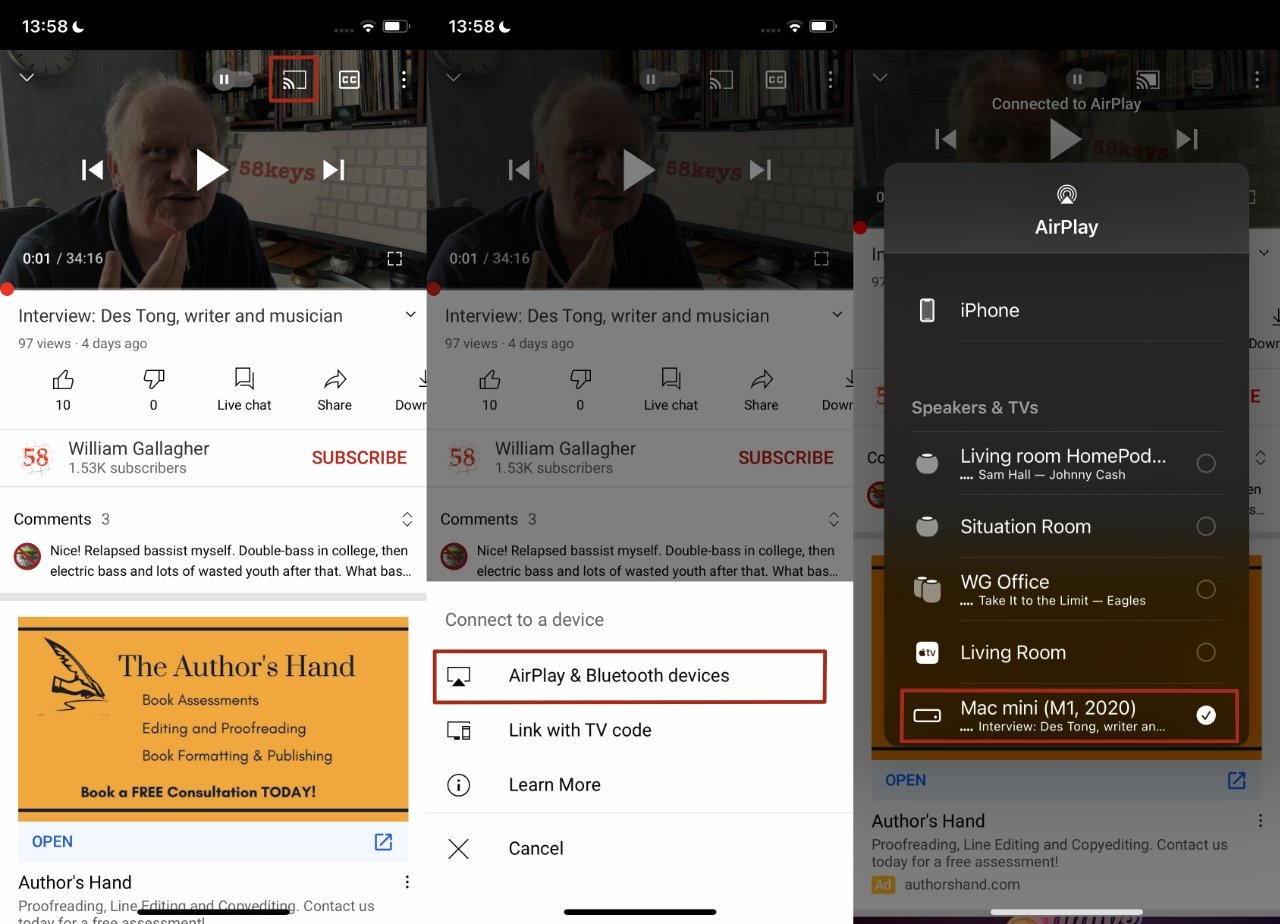
Anda dapat mengirim video langsung dari aplikasi seperti YouTube ke Mac
Jika Anda tidak mengetuk ikon streaming untuk hentikan AirPlay ke Mac, itu akan berlanjut. Anda dapat membiarkan YouTube terus memutar video, atau Anda bahkan dapat mengetuk aplikasi iOS untuk memulai pencarian.
Semua tanpa mengganggu apa yang ada di Mac Anda. Dan semuanya menggunakan layar yang jauh lebih besar di Mac Anda daripada di iPhone Anda.